
Оглавление:
- Автор John Day [email protected].
- Public 2024-01-30 11:53.
- Последнее изменение 2025-01-23 15:05.



Вы когда-нибудь хотели оживить картинку и придать ей трехмерный вид? Что ж, это именно то, что делает световой теневой ящик. Этот проект позволяет оживить любую пейзажную картинку с помощью разных слоев бумаги, которые освещены источником света, который придает пейзажу особое свечение, чем больше слоев у вас есть, тем лучше эффекты ты получаешь. Вы можете выбрать любую тему, которую хотите, это может быть подводная тема или тема леса, это может быть даже город или рождественская тема.
Если вы ищете забавный проект, чтобы сделать этот проект для вас, я сделал этот световой короб для теней для моего класса Advanced Tech в школе. Я получил массу удовольствия от создания этого проекта, и когда он готов, он выглядит действительно красиво. Вы можете сделать это для школы, вы можете подарить или даже просто сделать это для развлечения.
Шаг 1. Сбор материалов




Что вам понадобится:
- Белая карта
- Картон
- Правитель
- Карандаш
- Ластик
- Exacto нож
- Горячий клеевой пистолет и клеевые стержни
- Коробка (вы можете использовать коробку, которая была сделана ранее, или вы можете сделать свою собственную из картона.)
- источник света (светодиодная лента)
Дополнительные материалы:
- Резак для винила
- Ручки для силуэтов
Шаг 2: Создайте свои слои
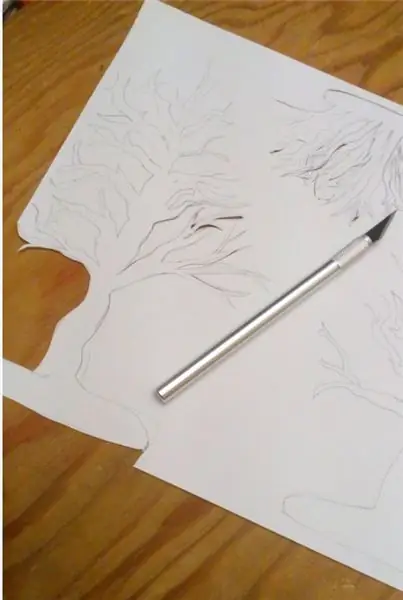
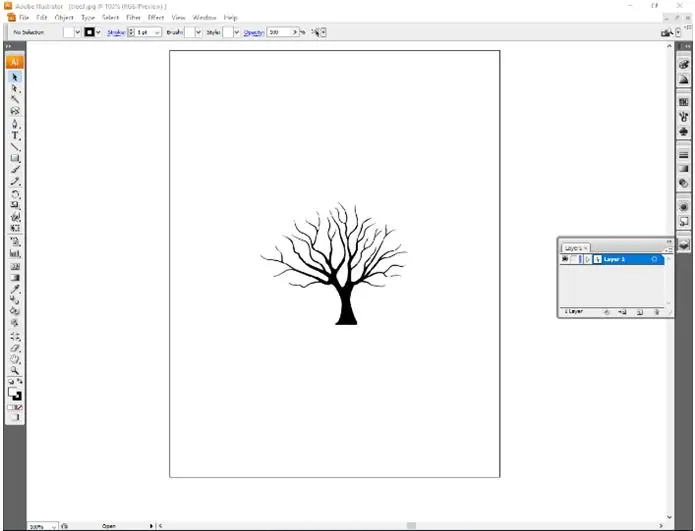
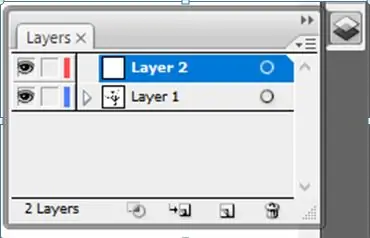
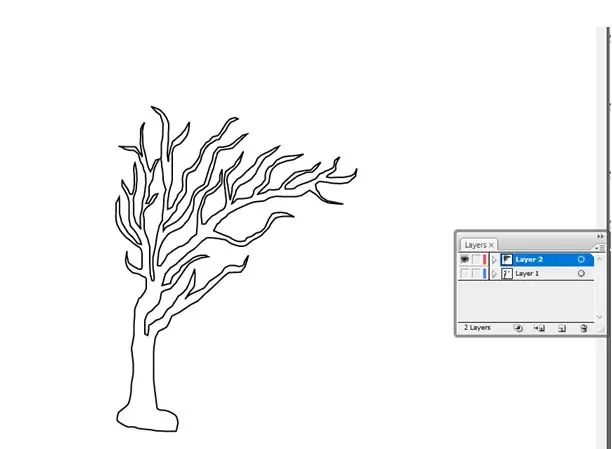
Чтобы создать свои слои, первое, что вам нужно сделать, это выбрать тему с пейзажем, вы можете выбрать что угодно, это может быть лес, подводный мир или даже город, это может быть место, куда вы всегда хотели пойти или место, где вы были. В своей теме я выбрал лес.
После выбора темы есть разные способы создания слоев. Первый способ - нарисовать ее от руки. Это может занять некоторое время в зависимости от того, сколько у вас слоев и какая у вас тема. Вы должны помнить, что чем сложнее у вас будет дизайн, тем сложнее будет вырезать его.
Последний способ сделать это - использовать Adobe Illustrator. Этот способ требует времени, когда вы его используете, вы должны иметь в виду, что нужно добавлять слои и быть на правильном слое. Если вы все же планируете сделать это таким образом, неплохо иметь ссылку в фоновом режиме. Это также хорошо, если вы хотите добавить что-то еще в свою тему. Я добавил людей в свою тему, и все, что вам нужно сделать, это получить изображение и перенести его в Adobe Illustrator, а затем вам нужно добавить новый слой и взять инструмент «Карандаш», после чего вы сможете обвести людей. с другими объектами, такими как деревья или здания.
Шаг 3: вырезание слоев
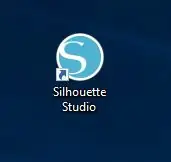
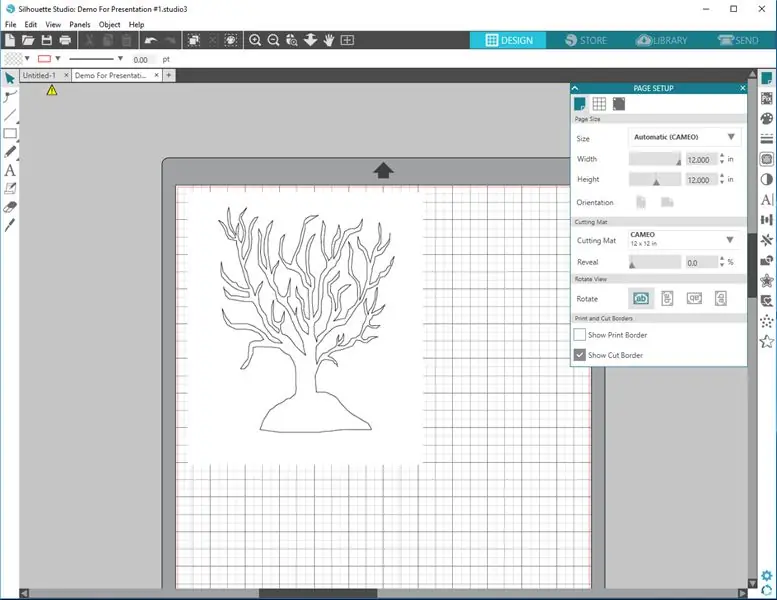

Есть разные способы вырезать слои в зависимости от того, как вы создавали свой слой. Если вы рисовали свой дизайн от руки, то все, что вам нужно, это нож Exacto Knife, вы хотите сделать это на твердой поверхности, и вы не возражаете, если она порежется, потому что Exacto Knife очень острый и может резать мягкие поверхности. В этом случае будьте осторожны, чтобы не порвать дизайн и случайно не отрезать нужную часть. После того, как я вырезал все части ножом Exacto Knife, я добавил детали к деревьям, нарисовав на них линии, напоминающие кору на дереве. Я добавил детали, чтобы при выключенном свете деревья все еще были заметны.
Если вы разработали свой слой с помощью Adobe Illustrator, вы можете перенести его в Silhouette Studios и настроить его так, чтобы вырезать стебель карты, и вы можете вырезать свой дизайн с помощью студии силуэтов. Вы можете настроить его на картон, когда вы собираетесь разрезать его, вы хотите убедиться, что ваш первый инструмент настроен для резки, материал настроен для картона, и вы можете выбрать, хотите ли вы его как автоматическое лезвие, которое устанавливает глубину самого клинка, либо вы можете изменить глубину клинка по силуэту самостоятельно. Перед тем, как вырезать свой полный дизайн, вы должны сделать пробный вырез, который представляет собой маленький треугольник внутри квадрата. Это гарантирует, что лезвие установлено на нужной глубине, и убедитесь, что его легко отслаивать, а бумага не рвется.
При использовании Silhouette Studios я установил второй инструмент для прорисовки деталей дерева. Для этого вам нужно добавить второй инструмент, вам нужно установить материал для картона, действие для эскиза и инструмент для рисования пером. Вам нужно выбрать часть, которую вы хотите нарисовать, того же цвета, что и второй инструмент, затем вам нужно добавить перо для эскиза к миниатюре силуэта, после чего вы можете вырезать и нарисовать свой дизайн.
Шаг 4: Собираем слой вместе


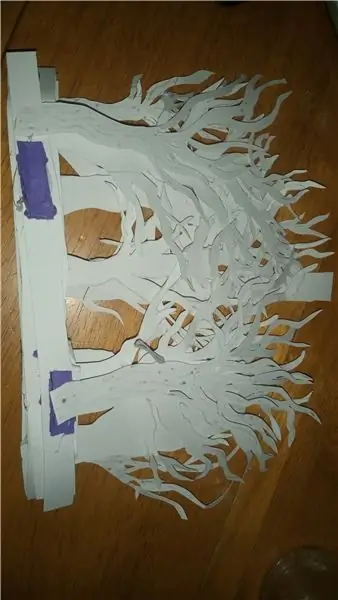
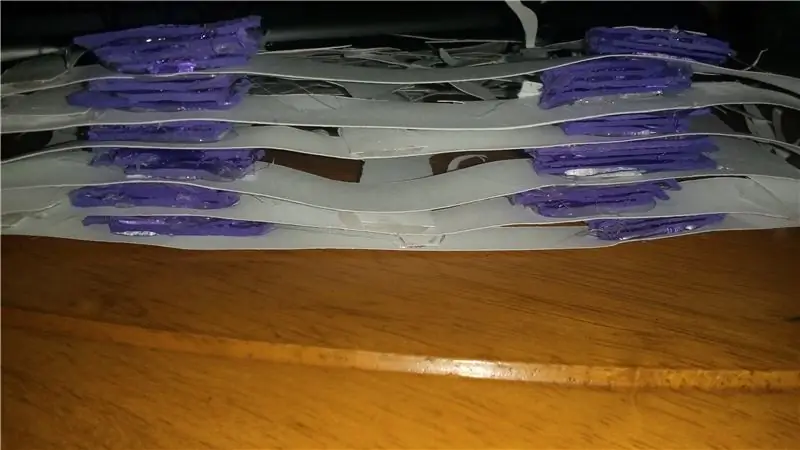
Первое, что вам нужно сделать, это убедиться, что у вас есть представление о том, где вы хотите разместить каждый слой. Вы можете сделать это, играя со слоями и складывая слои друг на друга, пока не найдете нужный порядок. Как только вы найдете порядок, в котором хотите, чтобы ваши слои располагались, вы можете приготовить клеевой пистолет и дать ему нагреться. вверх. Пока клеевой пистолет нагревается, вы можете вырезать небольшие полоски картона и положить их между слоями.
Как только клеевой пистолет достаточно нагреется, можно начинать приклеивать кусочки картона к слоям. Я приклеил картон к концам полосы обратной стороны слоев. Как только вы закончите, вы можете склеить слои друг с другом, а затем дать клею высохнуть.
Шаг 5: собираем коробку вместе
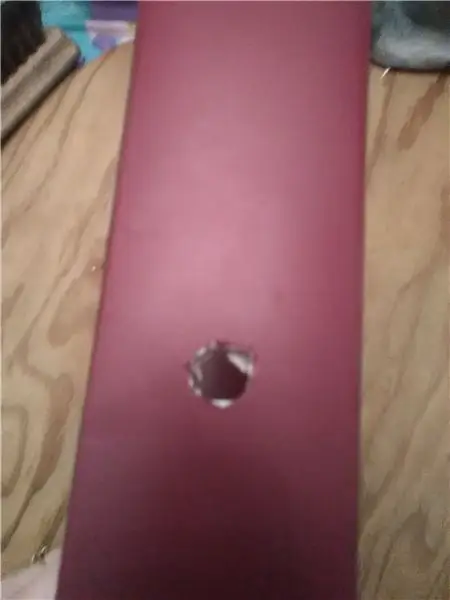


Для коробки вы можете сделать свою собственную из картона, пенопласта или дерева, или вы можете использовать тот, который у вас уже был. Когда вы собираетесь сделать или использовать уже имеющийся у вас ящик, вы должны убедиться, что он глубокий и достаточно большой, чтобы вместить все ваши слои. Если ящик недостаточно глубок, вы можете потерять 3D-эффект, чтобы это потому, что вы не сможете использовать все свои слои.
Для моей коробки у меня уже была одна, поэтому мне не нужно было делать свою, я покрасил заднюю внутреннюю стенку в черный цвет, чтобы слои были более заметными. После того, как я дал краске высохнуть, мне пришлось вырезать отверстие в верхней части коробки для света, для этого я использовал Exacto Knife и вырезал отверстие, достаточно большое для света в середине коробки, затем я приклеил свет к верхней части коробки, где было отверстие. Я использовал небольшую разноцветную меняющуюся лампочку, которая у меня была.
Как только загорелся свет, я приклеил черную полосу стебля карты к нижнему краю коробки, это создало рамку и скрыло нижнюю часть слоев и помогло слоям оставаться внутри. Как только это будет сделано, вы можете сдвинуть свои слои внутрь Если вы хотите, вы также можете добавить в коробку кусок стекла или прозрачный пластик, чтобы слои не выпали или не погнулись, пока он находится в коробке. Теперь ваш световой короб для теней готов.
Рекомендуемые:
Гаусса и парабола для исследования световых потоков светодиодов экспериментальной лампы: 6 шагов

Гаусса и парабола для изучения светодиодных световых потоков экспериментальной лампы: Привет всем создателям и шумному сообществу Instructable. На этот раз Merenel Research предложит вам чисто исследовательскую задачу и способ ее решения с помощью математики. сам, пока рассчитывал потоки светодиодов в светодиодной RGB-лампе
СОЛНЕЧНАЯ ПАНЕЛЬ КАК ТРЕКЕР ТЕНЕЙ: 7 шагов (с изображениями)

СОЛНЕЧНАЯ ПАНЕЛЬ КАК ТРЕКЕР ТЕНЕЙ: Фундаментальная величина, используемая в физике и других науках для описания механического движения, - это скорость. Измерение этого показателя было постоянной деятельностью в экспериментальных классах. Я обычно использую видеокамеру и программное обеспечение TRACKER для изучения движения Certa
Часы теней: 20 шагов (с изображениями)

Shadow Clock: Photon Clock - это интересный способ создать потрясающе выглядящие часы в аналоговом стиле без необходимости создавать сложные шестеренки, которые можно сделать только с помощью 3D-принтера или станка с ЧПУ! Концепция работает так: свет от двенадцати светодиодов вокруг границы т
Экспозиция музея радужных теней: 10 шагов (с изображениями)

Экспозиция музея радужной тени: Моя школа расположена на территории музея, Западного научного центра. В WSC есть кости существ ледникового периода (мамонты, мастодонты, ленивцы и т. Д.), Которые были выкопаны при создании водохранилища Алмазной долины. В школе принята программа «Музейное открытие
Оптика в световых скульптурах: 8 шагов (с картинками)

Оптика в световых скульптурах: Здравствуйте, меня зовут Жюльен Хогерт. Несколько лет назад я закончил киношколу «Луи Люмьер», где изучал, помимо прочего, фотографию и много оптики. Сейчас я работаю в кино, но еще делаю скульптуры с подсветкой. За последние 3 года
